Тест архивация и защита данных. Методическая копилка. Тест: Архивация и защита данных
Тест архиваторов | Ваши данные на диете
Каждый пользователь, регулярно работающий на ПК, как мы полагаем, почти каждый день имеет дело со сжатыми данными. Архивы могут поступать в различных форматах и размерах, а в некоторых случаях вы можете и не догадываться, что речь идёт о сжатых данных (различные инсталляционные пакеты, файлы с изображениями, музыкой, многочисленные форматы видеозаписи и офисные документы).
Конечно, основная идея, лежащая в основе сжатия данных, состоит в сокращении места на диске, которое необходимо для их хранения, и, что может быть даже более важно, в снижении затрат времени для передачи данных. Именно по этой причине большинство людей сжимают свои файлы. Возможно, вы пользуетесь почтовым сервером, имеющим ограничение по объёму отсылаемых файлов, или, например, храните важные данные в архиве в качестве резервной копии. В этих случаях время, необходимое для завершения операции сжатия, в конечном итоге, является не столь важной характеристикой по сравнению со степенью сжатия данных, которую вы можете достичь с помощью той или иной программы-архиватора.
Существует множество утилит под ОС Windows, предоставляющих все функции сжатия и архивации, что могут вам когда-либо потребоваться. Подавляющее большинство из них работают с форматом ZIP – самым распространённым форматом хранения архивов, – наряду с определённым количеством других популярных форматов, таких как 7z, RAR, TAR и GZIP.
Сегодня мы протестируем три наиболее известные утилиты архивации: 7-Zip , WinRAR и WinZip . Эти программы не только поддерживают серьёзный набор форматов, но и интегрируются с оболочкой Windows Explorer для обеспечения быстрого доступа к инструментам архивации из любого места на вашем ПК. Некоторые из утилит даже располагают дополнительными функциями. В частности, новейшая версия WinZip включает функцию работы в соцсетях и облачных сервисах. Завершает обзор архиваторов экзотичная MagicRAR , создатели которой обещают трёхкратное превосходство над встроенной утилитой Windows по степени сжатия.
Тест архиваторов | 7-Zip 9.28b
7-Zip – единственный бесплатный архиватор в нашем обзоре. Это утилита с открытым исходным кодом, распространяемая по лицензии GNU Lesser General Public (так называемая "Стандартная общественная лицензия ограниченного применения GNU"). 7-Zip полностью поддерживает следующие семь форматов файловых архивов: 7z, bzip2, GZIP, TAR, WIM, XZ и ZIP. Кроме того, 7-Zip способен распаковывать дополнительно 24 формата: ARJ, CAB, CHM, cpio, cramfs, DEB, DMG, FAT, HFS, ISO, LZH, LZMA, MBR, MSI, NSIS, NTFS, RAR, RPM, SquashFS, UDF, VHD, WIM, XAR и Z.
 |
Согласно веб-сайту разработчика, скорость сжатия для форматов ZIP и GZIP превосходит конкурирующие утилиты от 2% до 10%, что подтвердили и наши тесты. Ещё одно достоинство утилиты – отличная поддержка собственного формата сжатых данных 7z. Этот формат основан на открытой архитектуре и имеет дополнительную поддержку 256-битного AES-шифрования, и именно формат 7z обеспечил максимальную степень сжатия в наших тестах. 7-Zip по умолчанию использует алгоритм сжатия LZMA (Lempel-Ziv-Markov chain-Algorithm), но может использовать также алгоритмы LZMA2, PPMd либо bzip2 (при дополнительной настройке). Более того, программа поддерживает AES-шифрование WinZip , что делает возможным создавать ZIP-архивы с поддержкой 256-битного AES-шифрования.
 |
7-Zip интегрируется в контекстное меню Windows Explorer и позволяет показывать файловые архивы как обычные папки. Приложение также имеет собственный файловый менеджер, который имеет заточенную под опции сжатия панель инструментов и позволяет перетаскивать файлы из оболочки Windows (и наоборот). Поддерживаются любые версии Windows – начиная от 98 и заканчивая 8, – а также многоядерные процессоры и функция Hyper-Threading. 7-Zip доступен для загрузки в виде 32-битной или 64-битной версии и имеет поддержку в общей сложности 79 языков на выбор.
Тест архиваторов | MagicRAR 8.0
Следующий за 7-Zip , WinRAR и WinZip в нашем обзоре идёт утилита MagicRAR – и она является тёмной лошадкой. Не только потому, что она наименее известна из четырёх, но ещё и потому, что это единственная из четырёх представленных здесь программ архивации, не имеющей собственного формата сжатия и не поддерживающей работу с более чем одним процессорным ядром. Единый установочный пакет содержит 32-битную и 64-битные версии. Стоимость MagicRAR составляет $25 при покупке в онлайн-магазине на сайте разработчика.
 |
Так как MagicRAR не имеет собственного формата сжатия, то эта утилита не даёт преференций какому-либо одному из форматов, а скорее оставляет выбор за пользователем. Существует множество форматов архивации, и так как MagicRAR поддерживает практически все популярные форматы сжатия через плагины, можно с лёгкостью добавлять поддержку новых форматов в любое время. MagicRAR уверенно позиционирует себя как утилита, способная поддерживать все форматы сжатия. По причине большого числа изначально включённых плагинов, данная программа может работать с любым форматом, что мы использовали в ходе тестирования.
Что касается интеграции в оболочку Windows Explorer, то MagicRAR предлагает команду "Find Smallest Archive" ("Определить наименьший размер архива") в контекстном меню, с помощью которой можно быстро определить лучший формат для сжатия выбранных файлов и/или папок. Это делает выбор между форматами архивации весьма простым. Также ПО обеспечивает рекурсивную распаковку архивов, то есть вы можете извлечь архивы, которые включают несколько вложенных друг в друга папок, сохраняя структуру папок. MagicRAR оснащён собственным файловым менеджером и интегрируется с Microsoft Outlook.
|
|||
|
| |||
>>Інформатика 7 клас >> Інформатика: Архівація даних
Практична робота до предмету Інформатика 7 клас .
Розгляд теми: Архівація даних
Тест: Архивация и защита данных
Описание:
Максимальная отметка 10
Вопрос №1: Что такое архивация данных?
Это их удаление
Это помещение их в отдельную папку
Это слияние их в один файл с одновременным сжатием
Это программирование для офиса
Ответ: 3;
Вопрос №2: Когда мы вынуждены выполнять архивацию?
Выберите один из вариантов ответа:
Когда файлов слишком мало
Когда файлов много
Когда не хватает места на диске
Когда играем в игры
Ответ: 3;
Вопрос №3: Что может содержать в себе архивный файл?
Выберите один из вариантов ответа:
Только папки
Только файлы
И файлы и папки
Ни фаилы ни папки
Ответ: 3;
Вопрос №4: Укажите программу с помощью которой можно архивировать файл
Выберите один из вариантов ответа:
Windows
Counter Strike
Microsoft Word
WinRar
WinCar
Ответ: 4;
Вопрос №5: Внимание в этом вопросе возможно несколько вариантов ответа! Как можно заархивировать файл?
Выберите несколько вариантов ответа:
Из контекстного меню файла
Нажать в программе WinRar "Добавить"
Из меню "Пуск"
командой "Файл" - "Сделать архив"
Ответ: 1,2;
Вопрос №6: К какому роду деятельности относится создание компьютерных программ и информационных ресурсов?
Выберите один из вариантов ответа:
К физическому воспитанию
К интелектуальной деятельности человека
К образованию
К компьютерному спорту
Ответ: 2;
Вопрос №7: Нелегальный доступ к компьютеру и информации относится к...
Выберите один из вариантов ответа:
Программированию
Интелектуальной деятельности
Компьютерному пиратству
Созданию компьютерного вируса
Ответ: 3;
Вопрос №8: Деятельность, направленная на обеспечение конфиденциальности, сохранности и доступности информации называется...
Выберите один из вариантов ответа:
Компьютерным пиратством
защитой информации
Антивирусной программой
Кодированием информации
Ответ: 2;
Вопрос №9: Какая из программ не относится к антивирусам?
Выберите один из вариантов ответа:
Norton Antivirus
Kaspersky Anti Virus
Dr.Web
Vrach-Antivirus
Ответ: 4;
Вопрос №10: Укажите последовательность действий при проверке своей рабочей папки на наличие вирусов используя Kaspersky Anti Virus.
Укажите порядок следования вариантов ответа:
Запустить Kaspersky Anti Virus.
Выбрать вкладку "Поиск вирусов"
Нажать кнопку "Добавить"
Указать свою папку и снять галочки с других указанных мест
Нажать "Запустить проверку"
Ответ: 1-2-3-4-5;
Надіслано учителем інформатики Міжнародного ліцею "Гранд" Чебаном Л.І.
Повний перелік тем по класам, календарний план згідно шкільної програми з інформатики онлайн , відеоматеріал з інформатики для 7 класу
1. Архивация– это …
a) шифрование, добавление архивных комментариев и ведение протоколов
b) сжатие одного или более файлов с целью экономии памяти и размещения сжатых данных в одном архивном файле*
c) процесс, позволяющий создать резервные копии наиболее важных файлов на случай непредвиденных ситуации
d) процесс, позволяющий увеличить объем свободного дискового пространства на жестком диске за счет неиспользуемых файлов
2. Какие программы используют для уменьшения объема файлов?
a) программы-архиваторы*
b) программы резервного копирования файлов
c) программы-интерпретаторы
d) программы-трансляторы
3. Что такое архив?
a) набор данных определенной длины, имеющий имя, дату создания, дату изменения и последнего использования
b) инфицированный файл
c) системный файл
d) набор файлов, папок и других данных, сжатых и сохраненных в одномфайле *
4. Сжатый файл представляет собой …
a) файл, которым долго не пользовались
b) файл, защищенный от копирования
c) файл, упакованный с помощью архиватора*
d) файл, защищенный от несанкционированного доступа
5. Сжатый (архивированный)файл отличается от исходного тем, что …
a ) доступ к нему занимает меньше времени
b ) он легче защищается от вирусов
c ) он легче защищается от несанкционированного доступа
d ) он занимает меньше места *
6. Укажите программы-архиваторы.
a ) WinZip , WinRar *
b) WordArt
c) Word, PowerPoint
d) Excel, Internet Explorer
7. Программы WinRar и WinZip предназначены…
a ) для работы с папками
b ) для работы с файлами
c ) для антивирусной обработки
d ) для сжатия файлов*
8.Чтобы архивировать файл или папку, надо …
a) нажать на выбранном объекте правой кнопкой мыши, в контекстном меню выбрать команду Добавить в архив ОК *
b) нажать на выбранном объекте левой кнопкой мыши, в Главном меню выбрать команду Выполнить – заполнить нужные параметры – нажать ОК
c) в меню Фай л выбрать команды Создать – Текстовый документ – нажать ОК
d) в меню Сервис выбрать команду Добавить в архив – выбрать нужные параметры – нажать ОК
9. Какое из названных действий необходимо произвести со сжатымфайлом перед началом работы?
A ) переформатировать
b ) сделать копию в текущем каталоге
c ) распаковать*
d ) запустить на выполнение
10.Что такое компьютерные вирусы?
a) программы, размножающиеся самостоятельно и способные нанести вред объектам, находящимся в операционной системе и в сети *
b) информация, хранящаяся на жёстком или на гибком диске, но без возможности работы с ней
c) исчезающие без удаления и не восстанавливаемые программы, которые приводят диски к непригодности
d) скрытые программы, которые невозможно уничтожить с помощью команды Удалить
11 . Какие программы из ниже перечисленных являются антивирусными?
a) Doctor WEB, AVP *
b) WinZip, WinRar
c) Word, PowerPoint
d) Excel, Internet Explorer
12.Антивирусные программы– это …
a ) программы сканирования и распознавания
b ) программы, выявляющие и лечащие компьютерные вирусы *
c ) программы, только выявляющие вирусы
d ) программы-архиваторы, разархиваторы
13.Компьютерные вирусы …
a ) возникают в связи со сбоями в аппаратной части компьютера
b ) зарождаются при работе неверно написанных программных продуктов
c ) являются следствием ошибок в операционной системе
d ) создаются людьми специально для нанесения ущерба компьютеру *
14.Отличительными особенностями компьютерного вируса являются…
a) значительный объем программного кода
b) необходимость запуска со стороны пользователя
c) способность к повышению помехоустойчивости операционной системы
d) способность к самостоятельному запуску и к созданию помех корректной работе компьютера *
15. Проверкаотдельного объекта на вирусы производится путем …
a) Проверить на вирусы*
b) левого щелчка мыши по объекту – команды Проверить на вирусы
c) правого щелчка мыши по объекту – команды Общий доступ и безопасность
d) левого щелчка мышью по объекту – команды Общий доступ и безопасность
Программы для архивирования будут существовать еще долгое время, независимо от того, насколько велик объем используемого носителя информации. Ведь если есть возможность разместить на диске больше данных, то почему бы этого не сделать? Пересылая сжатые файлы по сети, можно увеличить скорость передачи информации.
Увеличение вычислительной мощности компьютеров способствует появлению более сложных алгоритмов упаковки данных, с помощью которых можно получать файлы меньшего размера. В то же время совершенствуются и уже существующие алгоритмы. Поэтому вопрос "какой архиватор выбрать для сжатия?" не теряет актуальности. Именно поэтому мы решили провести небольшой тест и проверить, как самые распространенные архиваторы справляются с компрессией файлов разных типов. При этом, мы обращали внимание и на скорость сжатия, ведь в некоторых случаях пользователь готов пожертвовать объемом, лишь бы архив был создан быстрее.
Прежде чем перейти непосредственно к тестам, коротко остановимся на основных факторах, которые влияют на то, насколько сильно сжимаются данные:
- Тип файлов. Если файл, который необходимо заархивировать, уже подвергался компрессии, его повторное сжатие вряд ли даст хорошие результаты. Это относится, например, к видеофайлам в формате DivX, к графическим файлам в формате JPEG, к файлам исполняемых программ.
- Степень сжатия. В настройках каждого архиватора можно выбрать настройки сжатия. Если целью является получить файлы как можно меньшего размера, выбирается максимальная степень сжатия или даже создание непрерывного архива (solid archive). Если же имеет значение скорость, выбирается минимальная степень сжатия.
- Формат сжатия. Поскольку разные программы используют разные алгоритмы сжатия, формат имеет достаточно большое значение. В этом обзоре мы остановимся на таких распространенных форматах как Zip и RAR.
Дать объективную оценку каждому из архиваторов очень трудно, хотя бы потому, что результаты архивирования очень сильно отличаются, в зависимости от выбранных файлов. Поэтому, чтобы более точно оценить возможности каждой из программ, мы решили провести серию пробных сжатий.
Для проведения теста мы создали несколько папок, в каждую из которых поместили файлы разных типов:
- Графические файлы в формате Tif. Общее количество файлов - 112 штук. Общий размер до архивации 200 520 282 байт;
- Любительское видео с параметрами MJPG 320x240 30.00 fps 4535 Кб/c с настройками аудио PCM 11024 Гц моно 88 Кб/c. Размер файла до архивации 203 396 754 байт;
- Аудиофайлы в формате MP3 с разными настройками сжатия. Общее количество файлов - 33. Общий размер до архивации 200 685 630 байт;
- Файлы в формате DOC. Общее количество файлов - 150. Общий размер до архивации 100 009 472 байт.
Каждая из четырех папок была заархивирована с минимальными настройками сжатия (высокая скорость - большой размер файла) и с максимальными настройками сжатия (низкая скорость - маленький размер файла) в форматы Zip, Rar и Ace. Поскольку некоторые из программ, которые мы отобрали для тестирования, поддерживают создание файлов в нескольких форматах, такие архиваторы как WinRar и Winace фигурировали в тесте дважды.
Для архивации использовались программы:
- WinRar 3.51. Этот архиватор дает возможность создания архивов в форматах Zip и Rar, поэтому тесты в программе были проведены для каждого из этих форматов сжатия. Несмотря на то, что сегодня практически все архиваторы поддерживают раcпаковку файлов этого формата, архивировать в RAR можно только при помощи WinRar;
- Winace 2.6. Программа позволяет создавать архивы в формате Zip и собственном формате Ace. Тесты были проведены для обоих форматов;
- 7-zip 4.31. Архиватор сжимает файлы в формат Zip и собственный формат 7z. Однако из-за специфики формата 7z он не был включен в тест. Использовать этот формат для сжатия данных большого размера не имеет смысла, поскольку он работает очень медленно;
- Power Archiver 2006 9.51. При помощи программы можно сжимать файлы в формат Zip;
- Winzip 10. Программа производит сжатие в формат Zip.




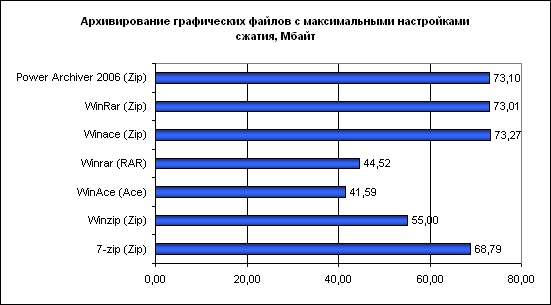
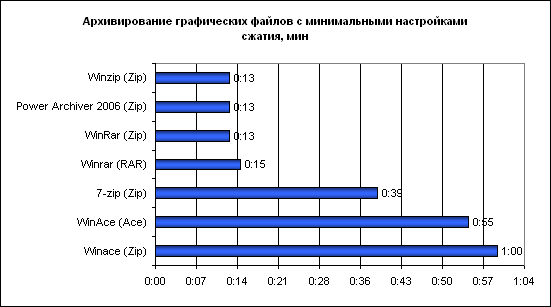









Результаты, полученные для всех типов файлов после сжатия в формат Zip архиватором WinAce с минимальными настройками, нас озадачили, поскольку они очень сильно отличались от результатов, которые показали для формата Zip другие программы. Файлы, сжатые в формат Zip программой WinAce, были значительно больше, чем ZIP-архивы, полученные при помощи других утилит. Поэтому мы провели дополнительный тест - заархивировали все четыре папки при помощи WinAce, выбрав в настройках формата Zip опцию Store, то есть, "без компрессии". Размер полученных архивов по байтам совпал с размерами архивов, которые были получены при выборе минимальной степени сжатия. Таким образом, вероятно, создатели архиватора WinAce допустили ошибку в программе, и вместо компрессии с минимальной степенью сжатия в формат Zip программа файлы не сжимает.
В общем же, можно сказать, что стабильно хорошие результаты показывает формат RAR. Приятно удивила степень сжатия MP3 и видеофайлов, которые обычно почти не сжимаются. Последняя версия WinZip также дает неплохие результаты. Если до выхода десятой версии программы альтернативные архиваторы сжимали файлы в формат Zip лучше WinZip, то теперь самая высокая степень сжатия достигается именно при использовании этой программы.
Каждый, кто пробовал архивировать файлы разных типов несколькими архиваторами, знает, что предугадать заранее, какой результат будет получен, часто бывает невозможно. Даже если вы опытным путем выяснили, что графические файлы лучше всего сжимает архиватор 1, не исключено, что найдется такая картинка, которую лучше заархивирует архиватор 2. Именно поэтому наши тесты нацелены, скорее, на отображение общих тенденций, и их результаты не могут восприниматься как такие, которые действительны для всех файлов, которые вы будете сжимать.
Тем не менее, лидеры теста очевидны. Это Winrar и WinZip. Именно эти программы стоит использовать при сжатии больших объемов файлов (по отношению к Winrar речь идет о сжатии в формат RAR, а не Zip). Если Вы архивируете большие объемы данных для долгосрочного сохранения, имеет смысл потратить время и сжать файлы в оба формата, а затем выбрать архив меньшего размера. Если же такой возможности нет, лучше использовать формат RAR, так как он в большинстве случаев дает лучшие результаты.
В WinRAR есть инструмент, с помощью которого можно сделать тест быстродействия вашего компьютера, оценить его вычислительные возможности во время создания большого архива.
Во время теста в основном задействуется процессор и оперативная память. В зависимости от их скорости обработки информации вы получите общую производительность системы в виде скорости в килобайт в секунду. Больше всего скорость зависит от мощности процессора, поэтому многие называют это измерение - тестом процессора в WinRAR.
Запускается он нажатием клавиш ALT + B или через раздел меню под названием «Операции ».
Давайте протестируем ваш компьютер, запустите тест.
После запуска он сразу же начнет вычисление скорости. Конца у этого процесса нет, чем дольше будет происходить тестирование, тем точнее будет результат. Но для обычного компьютера, работающего без ошибок, хватит пары минут, чтобы замерить его производительность.

У теста есть опция «Многопоточность ». По умолчанию там стоит галочка, в этом случае процессор будет производить вычисление в несколько потоков, так как он и делает в большинстве случаев своей работы.

Тест быстродействия можно нажать на паузу или закончить, нажав на кнопку «Отменить ». Перед этим запомните, какую скорость он зафиксировал (запишите куда-нибудь, если эта информация вам все-таки нужна), так как после отмены окно со всеми данными закроется, и информация потеряется.







